Der er mange måder, du kan bruge til at oprette en adgangskodemappe. De fleste af dem kræver brug af et eller andet program, men vi har en pæn metode til at placere et kodeord på en fil uden tredjepartsprogrammer. Programmet kan utilsigtet slettes, hvilket resulterer i tab af data. Vores metode vil være i stand til at returnere alt, selvom du har glemt adgangskoden til filen og ikke kan finde dine data. Du kan se videoen.
Jeg råder dig til at se på andre måder:
- EFS: Sådan placeres en adgangskode i en mappe og filer
- Bitlocker: Sådan placeres en adgangskode på et USB-flashdrev og drev i Windows 10
Opret adgangskodemappe på Windows 10 uden programmer
Før du opretter en adgangskodemappe, skal du oprette en simpel mappe hvor som helst. Den indeholder en anden mappe med en sikker adgangskode og dine personlige data, som du vil beskytte. Kom med ethvert navn, det betyder ikke noget i dette tilfælde.

Opret et nyt tekstdokument inde i denne mappe ved at højreklikke på et tomt rum i den oprettede mappe. Vælg Ny> Word-dokument.
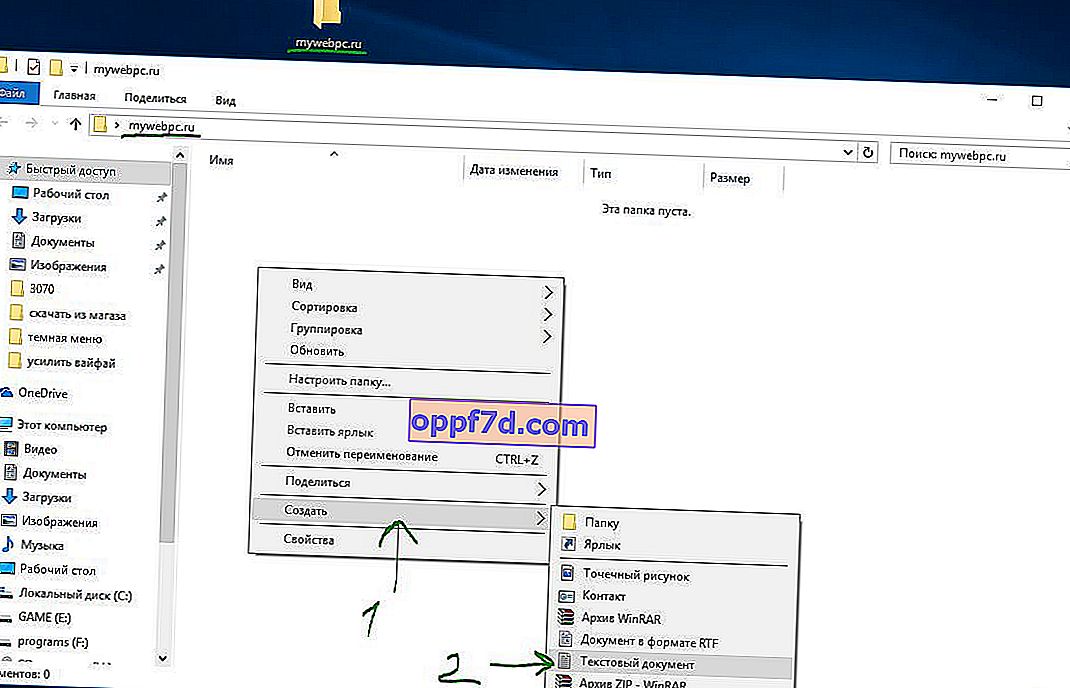
Åbn det oprettede nye tekstdokument. Kopier og indsæt følgende kode i dette dokument:
cls @ECHO OFF titel Mappe Privat hvis EXIST "HTG Locker" goto UNLOCK if NOT EXIST Private goto MDLOCKER: CONFIRM echo Er du sikker på, at du vil låse mappen (J / N) indstillet / p "cho =>" hvis% cho% == Y goto LOCK if% cho% == y goto LOCK if% cho% == n goto END if% cho% == N goto END echo Ugyldigt valg. gOT BEKRÆFT: LÅS ren Privat "HTG Locker" attrib + h + s "HTG Locker" ekko Mappelåst goto End: UNLOCK echo Indtast adgangskode for at låse op for mappesæt / p "pass =>" hvis IKKE% pass% == mywebpc.ru goto FAIL attrib -h -s "HTG Locker" ren "HTG Locker" Privat ekko Folder ulåst med succes goto End: FAIL echo Ugyldig adgangskode goto slut: MDLOCKER md Privat ekko Privat oprettet med succes goto End: End
Skift i linjen, hvis IKKE% videregiver% mywebpc.ru til din adgangskode, du vil indstille, hvor værdien af mywebpc.ru er adgangskoden. Derefter skal du gemme filen som en batchfil. Vælg Gem som i menuen Filer.

I vinduet Gem som skal du vælge "Alle filer" og "Gem som" på rullelisten. Filnavnet er "locker.bat", og klik derefter på knappen "Gem".
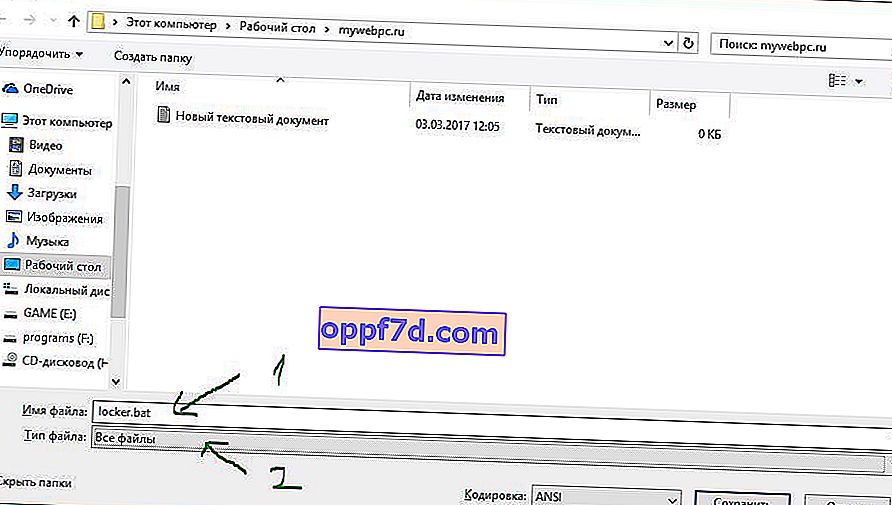
Når filen er gemt som en batchfil, skal du slette den originale tekstfil.
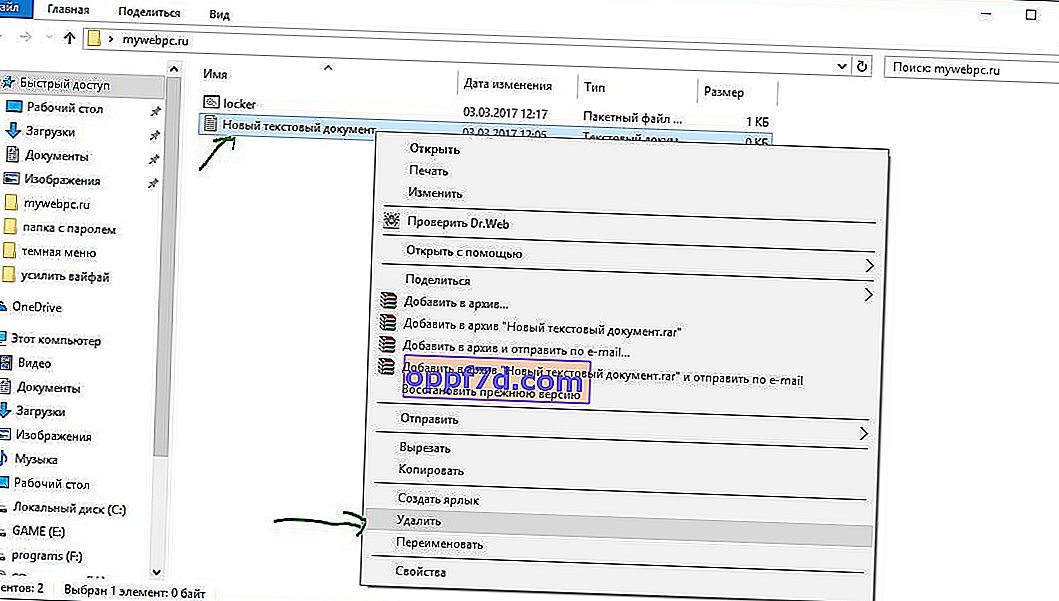
Kør filen "locker" ved at dobbeltklikke på den. Når du kører scriptet for første gang, opretter det en mappe kaldet "Privat" i samme mappe som batchfilen. I denne "Private" mappe gemmer du dine personlige data til adgangskodebeskyttelse. Tilføj dine filer for at være adgangskodebeskyttet til mappen "privat".
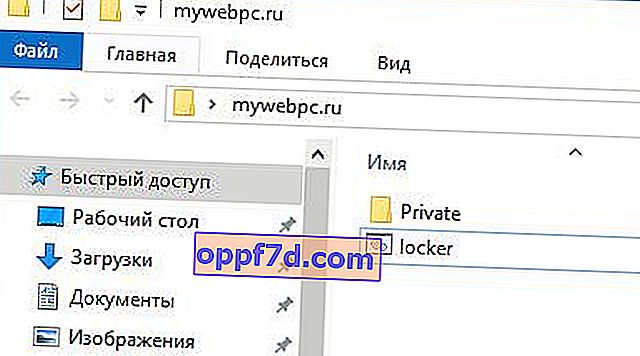
Når du har tilføjet dine personlige filer til mappen, skal du køre filen "locker.bat" igen. Denne gang bliver du bedt om at låse dine data med adgangskodebeskyttelse. Tryk på "Y", hvis du er enig.
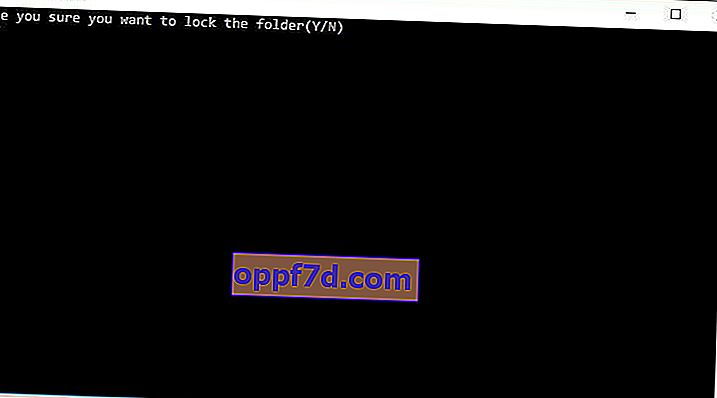
Bemærk, at din personlige mappe, hvor du tilføjede dine personlige filer, hurtigt forsvinder. Kun flagermusfilen forbliver.
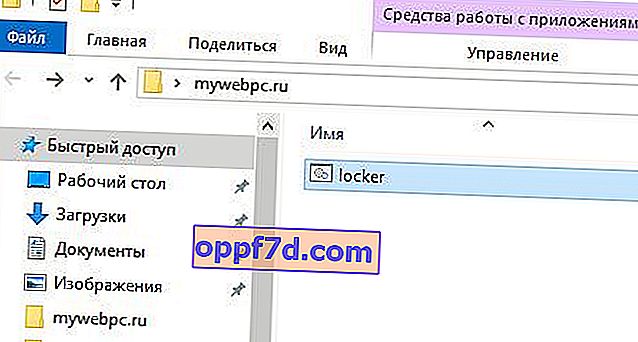
Når du har kørt scriptet igen, bliver du bedt om at indtaste den adgangskode, du ændrede i scriptet. I dette tilfælde er min adgangskode navnet på webstedet. Hvis indtastet forkert, stopper scriptet simpelthen med at fungere og lukkes, du bliver nødt til at køre igen.
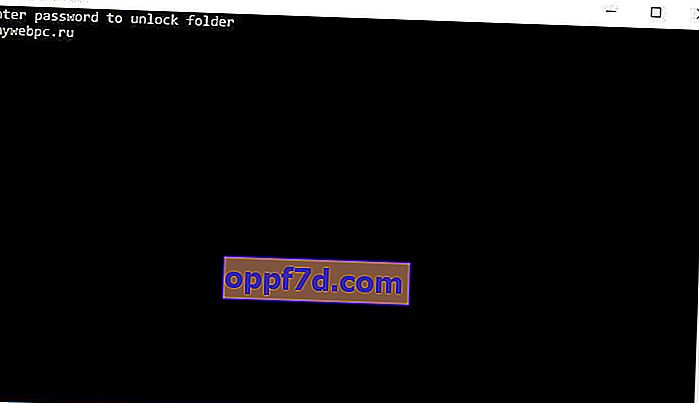
Hvis noget gik galt, og du vil hente dine filer tilbage, som var skjult og beskyttet med en adgangskode, vil vi overveje, hvordan du får dem tilbage på enkle måder.
Sådan ser du adgangskodebeskyttede skjulte mapper igen
De fleste mennesker ved ikke, hvordan de skal konfigurere visningen af skjulte mapper i Windows 10, de, der kender, finder ud af det hurtigt. Læs her emnet for, hvordan du aktiverer visning af skjulte mapper på alle typer vinduer. Alt du skal gøre er at aktivere "vis skjulte filer" og fjern markeringen i "skjul beskyttede systemfiler".
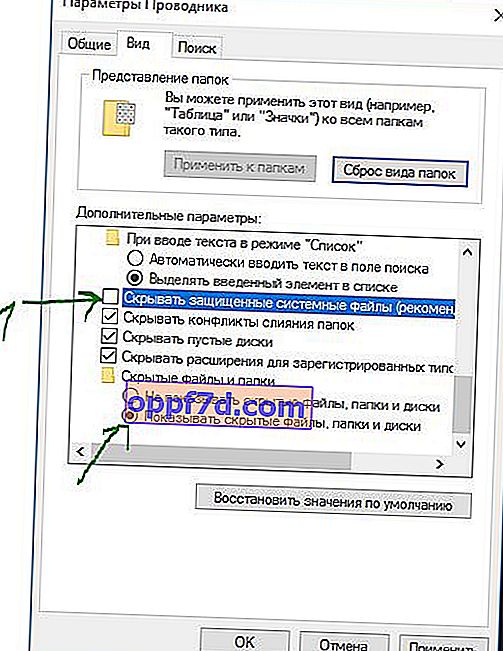
Der kommer en advarsel, der skræmmer almindelige brugere. Klik på "Ja", vær ikke bange. Når du har fundet dine data, skal du vende tilbage til indstillingerne.

Sådan fjernes adgangskoden fra flagermusmappen, hvis den er glemt
En meget enkel måde, men ikke sikker for programmører. Brugere, der ved, hvad de har at gøre med, finder hurtigt ud af, hvad der foregår, og hvordan man ser dine skjulte filer. For eksempel ville jeg aldrig have gættet at se tydeligt på "locker" -filen, det tiltrækker lidt opmærksomhed. Du skal med vilje vide, at der er sådan et script på computeren med sådan en batfil, en skjult mappe og en adgangskode. Selve kropsskjorten kan skjules i attributter, og der kan oprettes en genvej på den. Genvejen kan igen også skjules ved at tildele en tastekombination til den på forhånd.
Højreklik på den batfil, der udføres, vælg "Skift" i rullemenuen. I det vindue, der åbnes, skal du kigge efter linjen "hvis IKKE% passerer% == mywebpc.ru goto FAIL", hvor mywebpc.ru er adgangskoden.

Med denne metode kan du oprette en mappe med en adgangskode uden programmer og derved sikre dine filer. Det viste sig at være intet nemmere at kodeord til en mappe i Windows 10 uden tredjepartsprogrammer. Hvis programmet ved et uheld kan afinstalleres, og alle data under dets adgangskode ikke længere kan findes, kan metoderne i artiklen let gendannes.
